En Safestar es posible adicionar los dispositivos de la marca EBS como:
- Transmisores 3G, GPRS, IP (LX2NB, LX20G, LX20B, EX20, EPX400)
- Sistema de alarma CPX
- Controles de rondas ActiveGuard y ActiveTrack
Para lograr la comunicación de los dispositivos de EBS a Safestar, se puede realizar de dos formas:
- Si el cliente cuenta con un receptor OSM en sus instalaciones, se puede conectar este a Safestar, esto se realiza configurando un concentrador en Safestar, donde se requiere
- Dirección IP Pública del OSM
- Puerto de comandos del OSM
Adicional a esto en el receptor OSM se debe de realizar la configuración de una salida o analizer
|
La salida se configura con lo siguiente parámetros: Name: secondary (cualquier nombre) Format: XML Protocol: TCP/IP Address: 217.149.242.202 Port: 20037 |

- Los clientes van a poder configurar los dispositivos de EBS para que se conecten directamente a Safestar, para esto deberán configurar los sistemas de alarma CPX usando la siguiente información
- Puerto 6831 TCP: Sistema de alarma CPX
- Dirección IP o dominio: app.safestar.pl – 217.149.242.202
Si los equipos se van a conectar directamente a Safestar en el dispositivo se debe de seleccionar el concentrador “OSM DMSI”, para esto tenga en cuenta lo siguiente:
Se debe de crear o editar un equipo en Safestar, para esto ingrese a Cuenta > Equipo
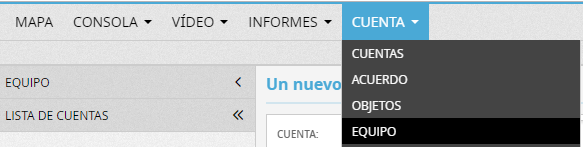
En pantalla aparecerá lo siguiente, ingrese a la opción agregar dispositivo
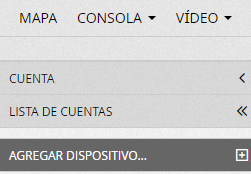
Se debe diligenciar la información para el nuevo equipo así
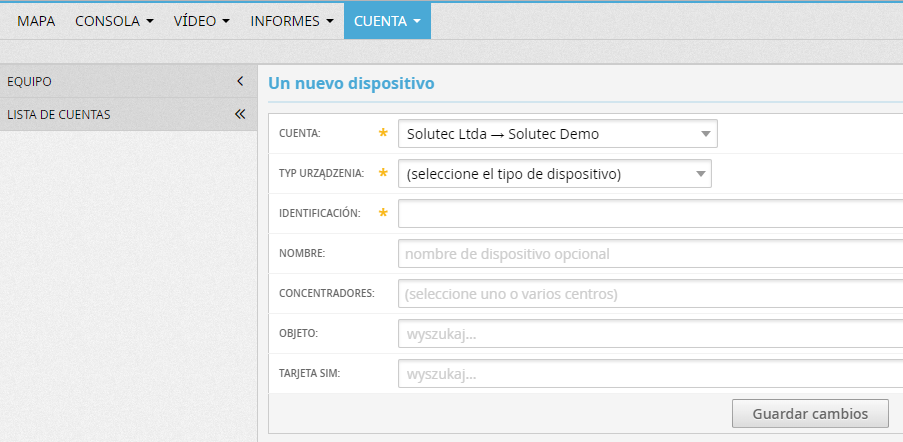
Cuenta: Seleccione la cuenta u objeto al que pertenecerá el equipo
Tipo de dispositivo: Seleccione para los CPX el siguiente:
- EBS CP: use este tipo para los sistemas de alarma CPX
Identificación: en este campo se debe de diligenciar el serial del dispositivo de EBS, pero antes se debe de anteponer el tipo de dispositivos así
- cp500443; ejemplo para el tipo de dispositivo EBS CP
Nota: cada sistema de alarma CPX tiene un número de serie único.
Nombre: Digite un nombre para el dispositivo, por ejemplo, Alarma CPX Oficina
Concentrador: Si los dispositivos fueron configurados directamente a Safestar, debe de seleccionar el concentrador OSM DMSI. Si el cliente va a usar su propio OSM se creará por parte de nuestro equipo de soporte el concentrador y se le indicará el nombre a usar
Objeto: Seleccione el objeto al cual va a pertenecer el dispositivo, es decir que un Objeto o cuenta que se llame Solutec puede tener varios dispositivos asignados.
Tarjeta SIM: diligencie en este campo el número de las simcard o chip que va a usar en el dispositivo.
Ejemplo de cómo se diligencia la información del dispositivo
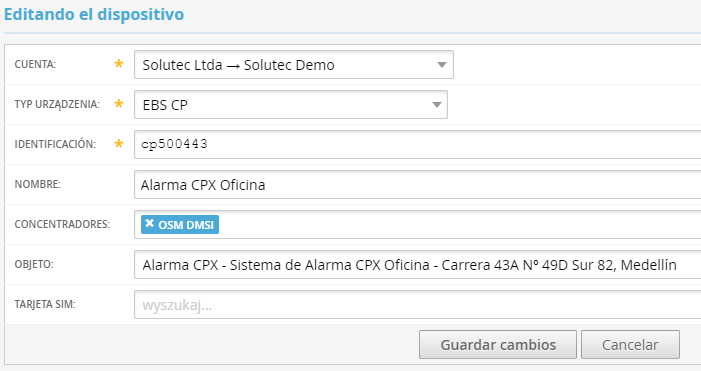
Al guardar los cambios en pantalla se observará lo siguiente
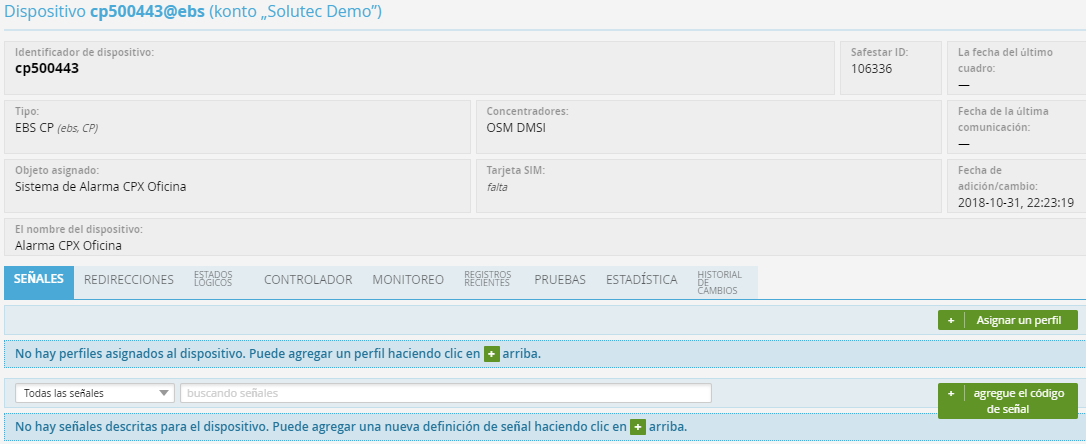
Ingrese a la opción para asignar la plantilla o perfil de dispositivos, la cual contiene los códigos para que se pueden interpretar en Safestar los eventos
![]()
En la opción SEÑALES, visualizará todos los códigos asociados al perfil de dispositivo seleccionado
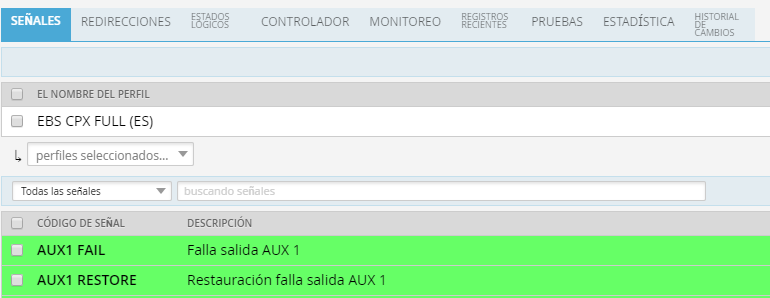
La opción REDIRECCIONES, permitirá reenviar una señal otro equipo que se tenga configurado en Safestar

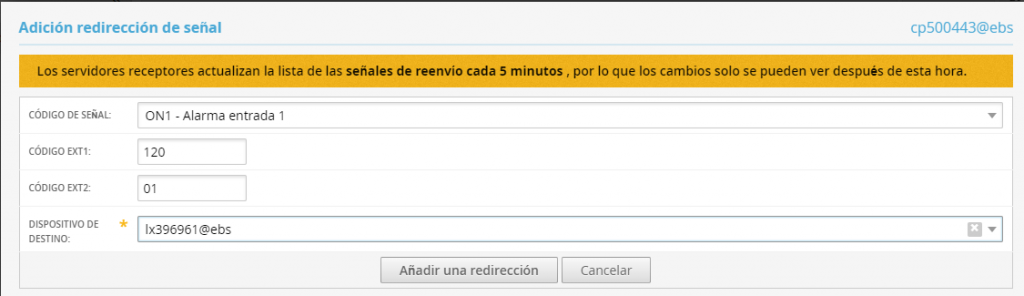
La opción ESTADOS LÓGICOS, permitirá configura en la cuenta el control para un estado del sistema de alarma, por ejemplo, cuanto se encuentre armado y/o desarmado

La opción CONTROLADOR, permitirá visualizar las salidas del sistema de alarma CPX y el estado actual del dispositivo
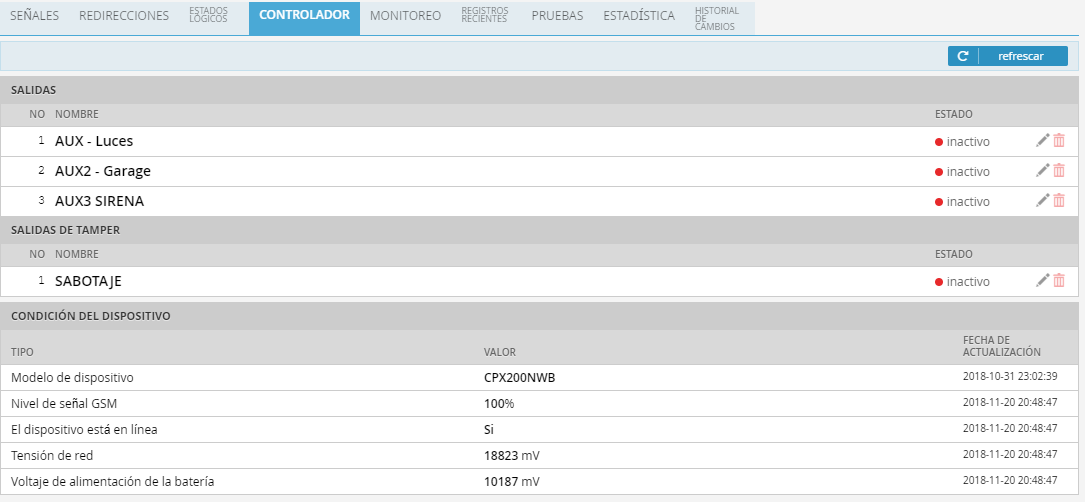
La opción de MONITOREO, permitirá controlar si el sistema de alarma está en comunicación.
Ingrese a la opción control de comunicación
![]()
En pantalla visualizará lo siguiente
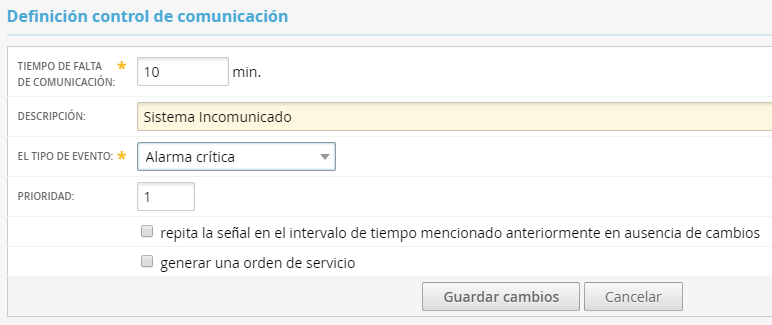
- Tiempo de falta de comunicación: Digite el tiempo en minutos en el cual si no llegan señales del dispositivo se genera un evento
- Descripción: Digite el nombre del evento que desea sea mostrado en la consola
- El tipo del evento: Seleccione el tipo de evento que desea se genere en la consola
- Alarma crítica
- Alarma
- Advertencia
- Notificación
- Sin reacción
- Información (sin consola)
- Prioridad: Digite el número de la prioridad que desea asignar a este evento
Si selecciona la opción repita la señal en el intervalo mencionado anteriormente en ausencia de cambios, si el sistema genera falla de comunicación esta se repetirá en la consola cada vez que se cumpla el tiempo diligenciado en el campo 1
Si selecciona la opción genere una orden de servicio, si el sistema genera falla de comunicación se genera automáticamente una orden de servicio
Ejemplo de cómo queda la información diligenciada
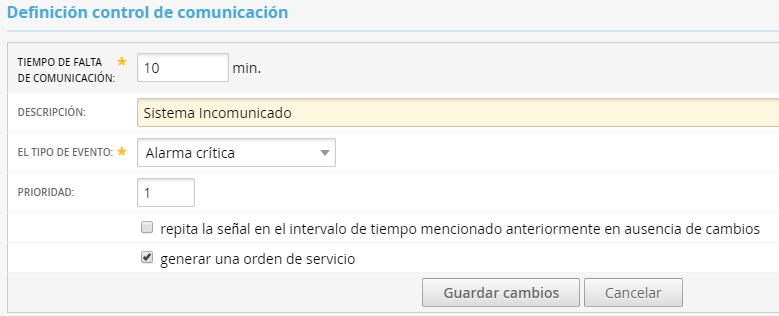
En la opción REGISTROS RECIENTES, visualizará las ultimas señales que han llegado a Safestar
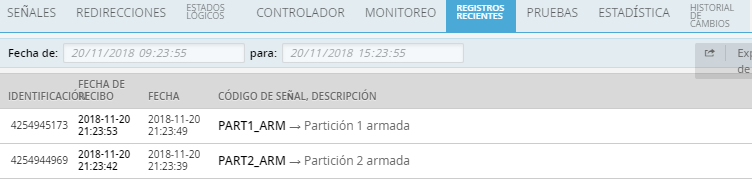
En la opción de PRUEBAS, visualizará el histórico de las señales de test que han llegado a Safestar
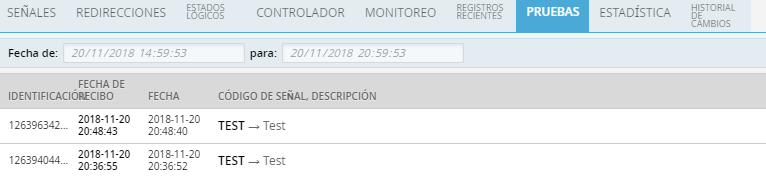
En la opción ESTADISTICA, genera por cada día un histórico del número de señales de test recibidas en las últimas 24 horas, tiempo promedio de las señales de test, tiempo mínimo y máximo de las señales de test

La opción de HISTORIAL DE CAMBIOS, permite verificar los últimos cambios realizados en la cuenta

Configuración de las zonas y particiones del sistema CPX en Safestar
Para realizar esta configuración debe de ingresar a la opción de cuenta > objetos
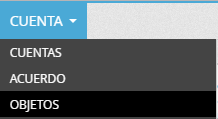
En pantalla visualizará todos los objetos, seleccione el que corresponde al sistema de alarma CPX
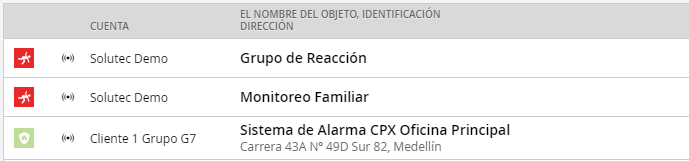
Al seleccionar el objeto, ingrese a la opción ZONAS LÍNEAS, en pantalla visualizará
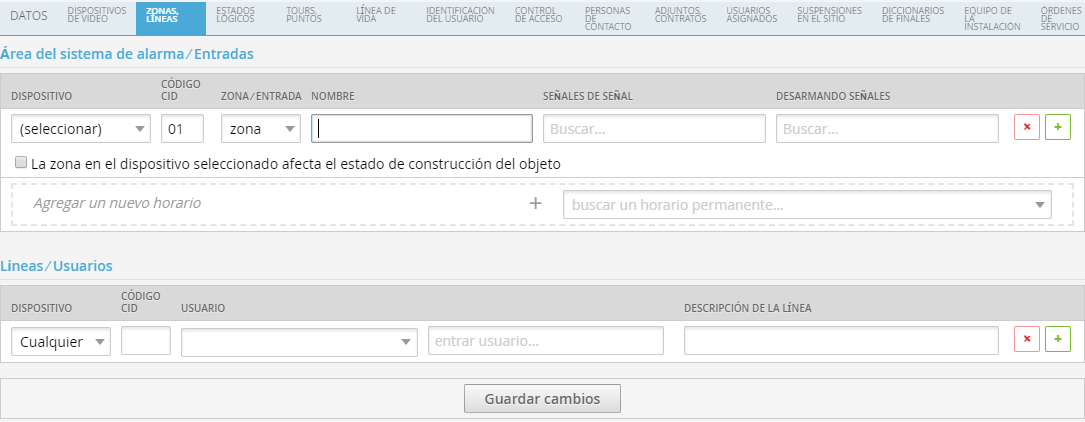
Configuración de particiones para el sistema CPX
A continuación, se explicará cómo realizar la configuración de las particiones, eso se realiza en la opción AREA DEL SISTEMA DE ALARMA / ENTRADAS

Dispositivo: Seleccione el dispositivo CPX, el cual lo visualizará con el serial del CPX
Código CID: deje este campo como 0
Zona / Entrada: Para la configuración de las particiones, seleccione ZONA.
Nombre: Digite el nombre de partición
Señales de armado: para el CPX debe de buscar las señales que generan el armado del sistema, las cuales son:
- PART1_ARM
- PART1_ARM_SLEEP
Estas señales son para la partición 1 del CPX
- PART2_ARM
- PART2_ARM_SLEEP
Estas señales son para la partición 2 del CPX
Ejemplo de como diligenciar la información para la partición 1 del CPX

Es posible asignar un horario a esta opción, para el cual aplicará la actualización en la App Safestar Go para la actualización del armado y desarmado
![]()
La opción La zona en el dispositivo seleccionado afecta el estado de construcción del objeto, se debe seleccionar para que en la App Safestar Go se actualice el estado de la partición, es decir si está ARMADA O DESARMADA.
Configuración de zonas para el sistema CPX
A continuación, se explicará cómo realizar la configuración de las zonas que se tiene configuradas en el sistema CPX, esto se realiza en la opción LINEAS / USUARIOS

Dispositivo: Seleccione el dispositivo CPX, el cual lo visualizará con el serial del CPX
Código CID: este campo debe de diligenciarse teniendo un consecutivo que iniciara desde 0
Usuario: este campo no se diligencia
Descripción de la línea: Diligencie este campo con la descripción de cada una de las zonas
Ejemplo de cómo se diligencia las zonas en el sistema CPX
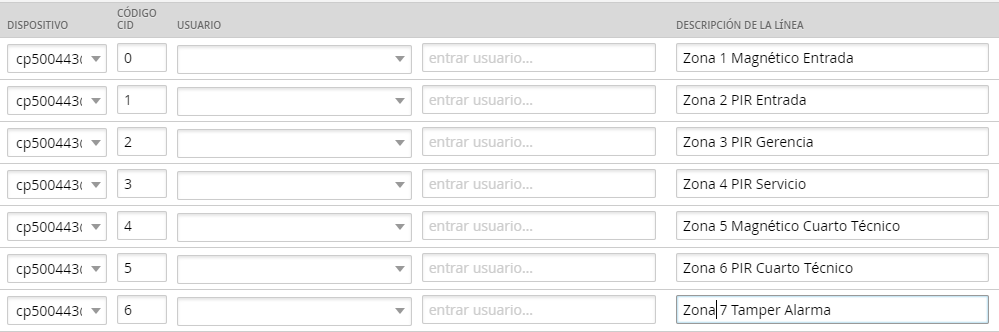
GUARDE los cambios.
